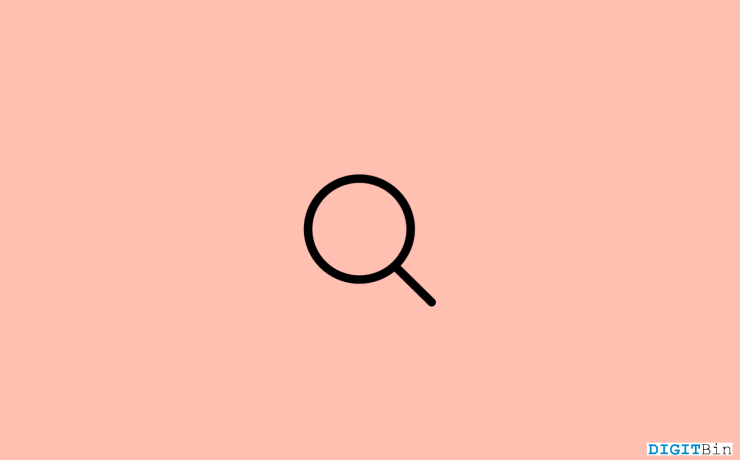
搜索或聚光灯搜索对所有iOS用户来说都是真正的祝福。它充当了一个多合一的地方,您可以在其中搜索iPhone或网络上存在的任何内容。您只需单击一下即可轻松查找任何应用程序,消息,文件或文件夹或其他任何内容。毫无疑问,它也是iPhone上最常用的系统功能之一。为了使内容更易于访问,iOS 16现在也会显示您最近的所有搜索。因此,您可以随时查看最近搜索的列表,并直接搜索以前搜索过的内容。
尽管对于许多用户来说,这是一个很棒的功能,但有些用户更喜欢干净,即他们根本不喜欢看到最近搜索的列表。这可能是因为用户的私人原因,或者他们只是不喜欢每次出去搜索时都看到选项列表。好吧,无论原因是什么,如果您正在寻找一种清除所有最近搜索项目的方法,您也可以这样做。您可以手动逐个删除所有搜索,也可以一次清除所有最近的搜索。在本文中,我们将介绍一键删除完整搜索历史记录的最简单方法。
在iPhone上一次清除搜索历史记录的步骤
实际上是iOS 16.1.1带来了这种一键式历史记录的删除功能。在此之前,用户需要手动清除他们最近的所有搜索,这可能真的很令人沮丧,因为我们大多数人都有很长的列表。因此,如果您也在寻找可以轻松一次清除所有最近搜索的内容,那么以下是您需要了解的所有内容。
- 只需在主屏幕上向下滑动,当出现“搜索”按钮时,单击它。
- 在 Siri 建议列表下看到最近搜索的列表后,轻点并按住您最近的任何搜索。
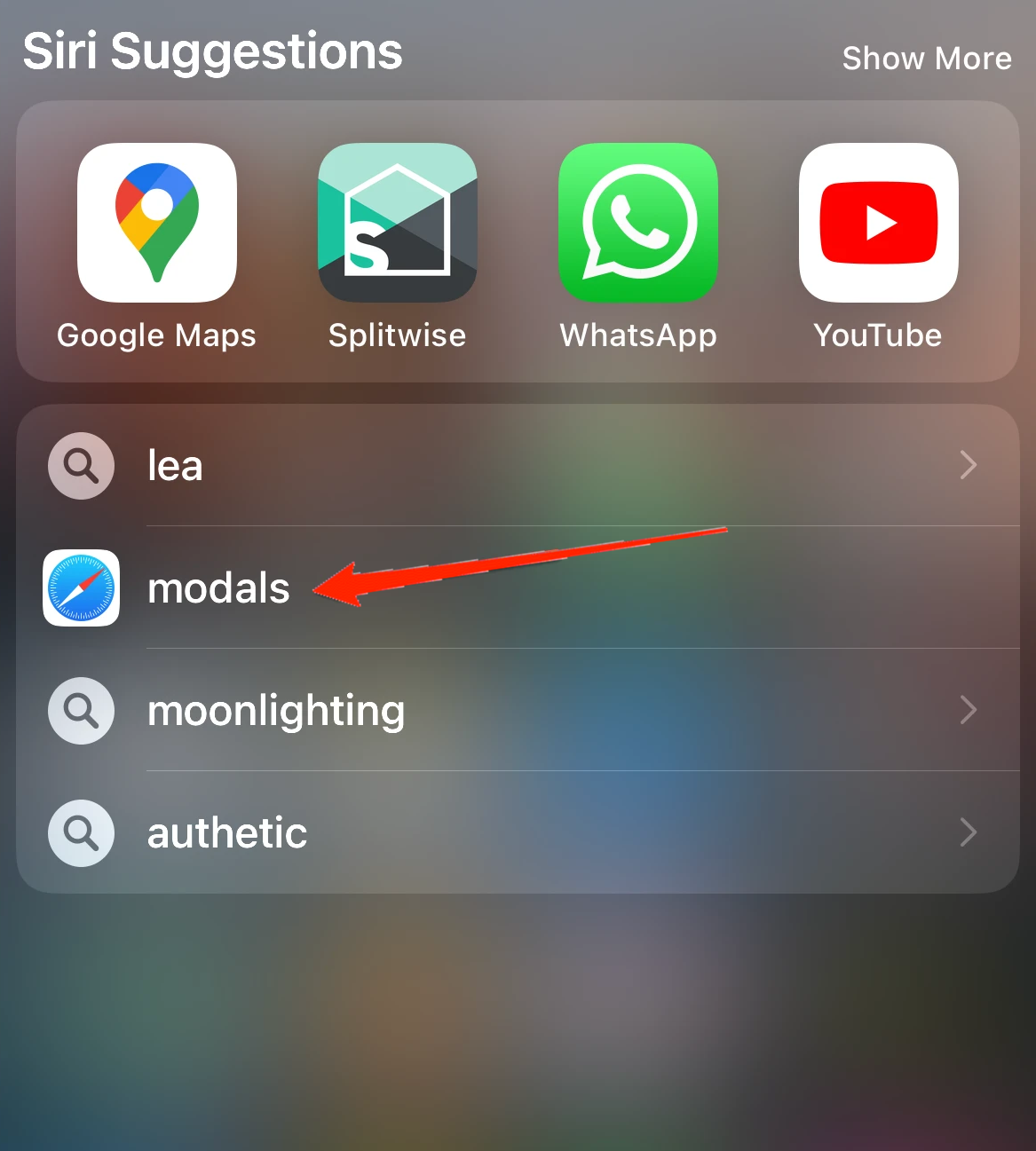
- 现在,它将打开一个窗口,显示您搜索的项目的类型。您可以在下面看到一个包含三个选项的对话框,即“复制”、“共享”和“清除最近的结果”。
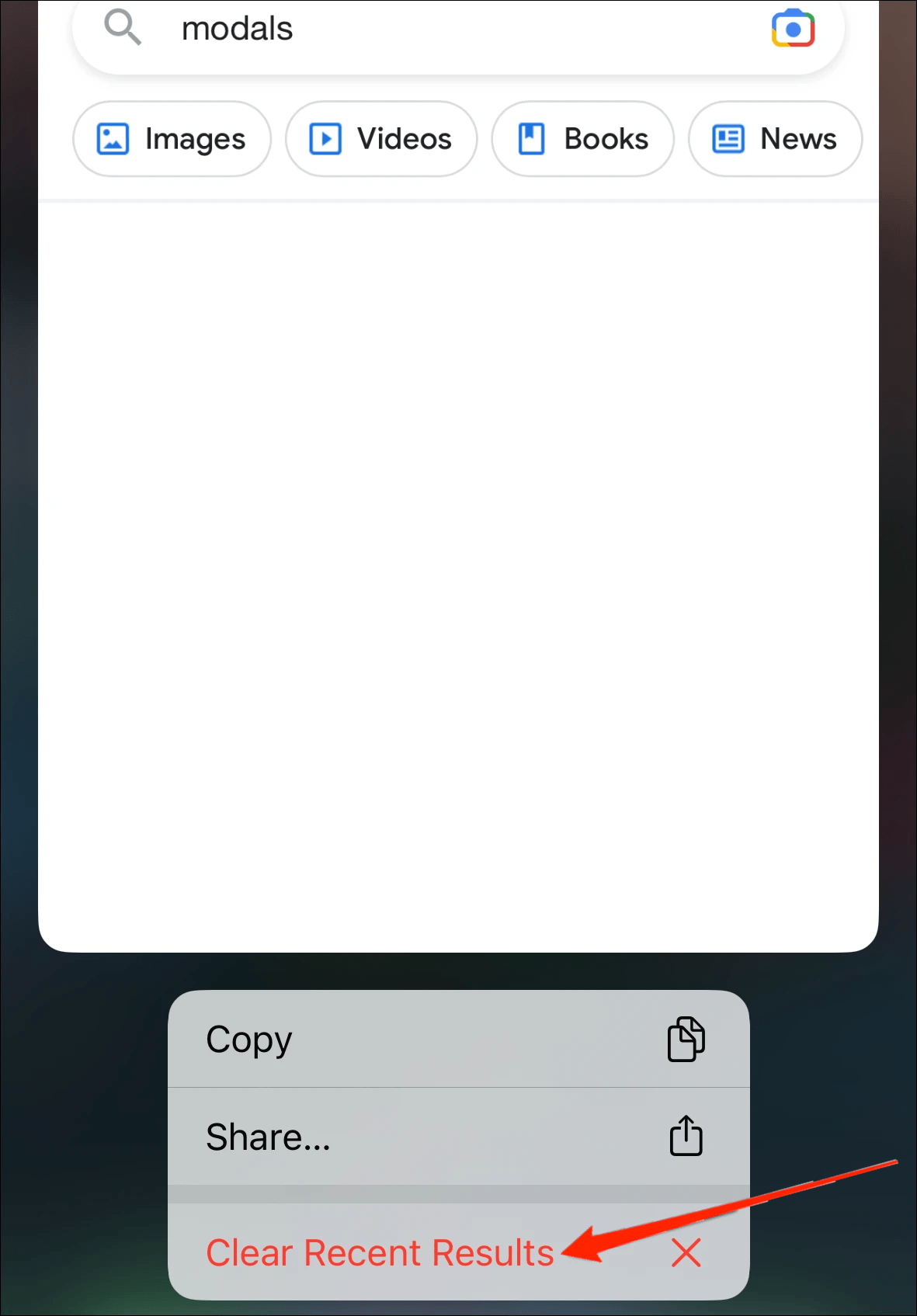
- 单击清除最近的结果,仅此而已。
下次打开搜索时,Siri 的建议下不会列出最近搜索的项目。尽管每次您搜索某些内容时,它都会自动更新最近搜索的列表。因此,如果您想在大部分时间保持清洁,则必须定期清除搜索历史记录。
或者,如果您只想删除特定搜索,请找到搜索项并向左滑动。这将在屏幕上显示一个名为“清除”的选项。只需点击它即可手动清除它们。
未经允许不得转载:表盘吧 » 清除iPhone上所有最近的搜索:删除搜索历史记录
